マニュアル
メルマガ管理 - メールテンプレートの設定
メールマガジンなどのメール本文(HTML本文、テキスト本文)をテンプレートとして設定することができます。メールの作成や編集のときにテンプレート選択して使用します。
この機能の各種操作
この機能の関連操作
テンプレートの一覧を確認する
1
コントロールパネルの[設定] → [アプリケーション] → [メルマガ管理]をクリックし、“メルマガ管理ダイアログ”を表示します。
コントロールパネルの[設定] → [アプリケーション] → [メルマガ管理]をクリックし、“メルマガ管理ダイアログ”を表示します。
2
ダイアログの左側のメニューから[テンプレート一覧]をクリックします。
ダイアログの左側のメニューから[テンプレート一覧]をクリックします。
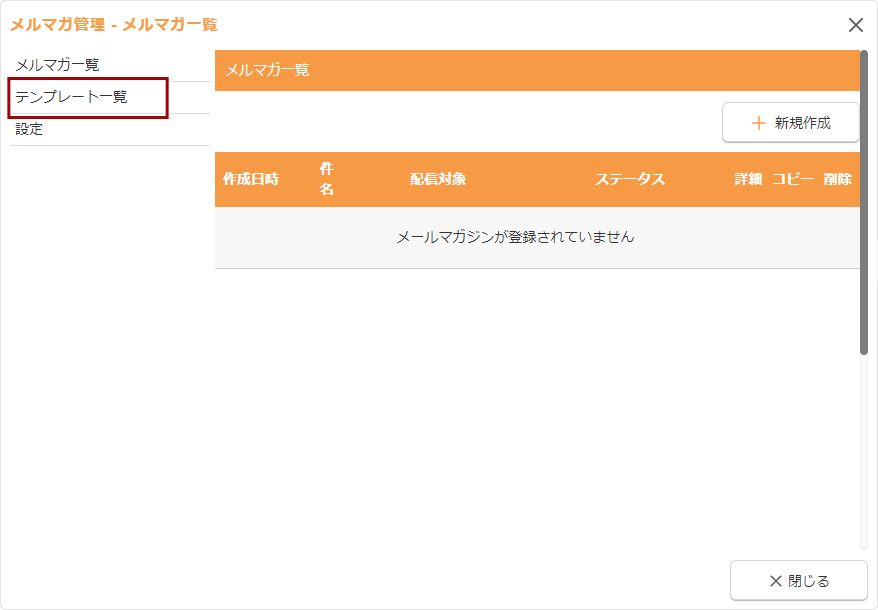
3
“メルマガ管理 - テンプレート一覧ダイアログ”が表示されます。
“メルマガ管理 - テンプレート一覧ダイアログ”が表示されます。
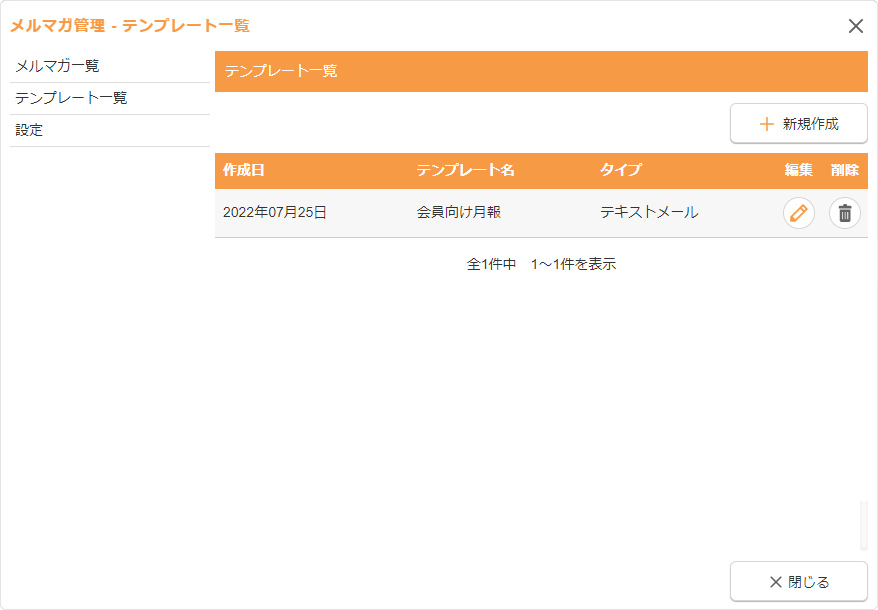
| 作成日 | テンプレートの作成日が表示されます。 |
|---|---|
| テンプレート名 | テンプレート名が表示されます。 |
| タイプ | テンプレートのメールタイプが表示されます。 |
| 編集 |
[編集]ボタン |
| 削除 |
[削除]ボタン |
テンプレートを作成する
1
コントロールパネルの[設定] → [アプリケーション] → [メルマガ管理]をクリックし、“メルマガ管理ダイアログ”を表示します。
コントロールパネルの[設定] → [アプリケーション] → [メルマガ管理]をクリックし、“メルマガ管理ダイアログ”を表示します。
2
ダイアログの左側のメニューから[テンプレート一覧]をクリックします。
ダイアログの左側のメニューから[テンプレート一覧]をクリックします。
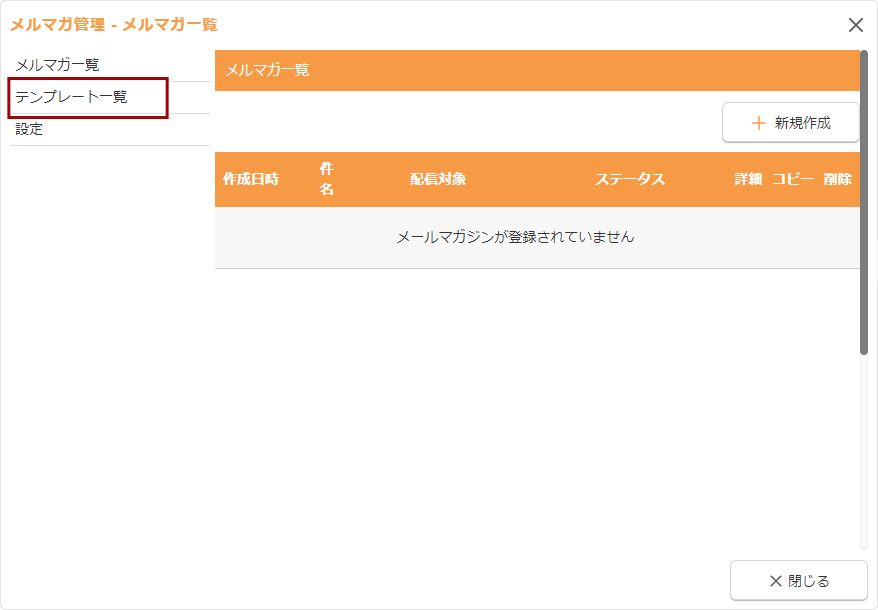
3
ダイアログ右上の[新規作成]ボタンをクリックします。
ダイアログ右上の[新規作成]ボタンをクリックします。
4
テンプレート名、メールタイプを選択し、テキスト本文を入力します。HTML本文はHTMLメール作成ツールを開いて作成します。
テンプレート名、メールタイプを選択し、テキスト本文を入力します。HTML本文はHTMLメール作成ツールを開いて作成します。
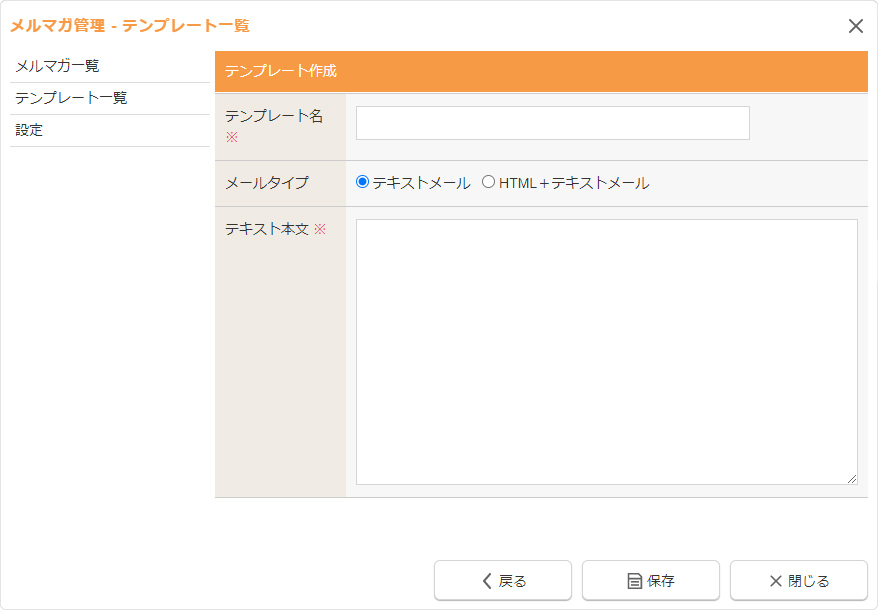
| テンプレート名 | テンプレート名を入力します。 |
|---|---|
| メールタイプ | メールタイプを選択します。
|
| HTML本文 | 《メールタイプ》が「HTML+テキストメール」を選択している場合は、HTML形式のメール本文を作成します。
|
| テキスト本文 | 署名を含むテキスト形式のメール本文を作成します。 |
5
[保存]ボタンをクリックします。
[保存]ボタンをクリックします。
テンプレートを編集する
1
コントロールパネルの[設定] → [アプリケーション] → [メルマガ管理]をクリックし、“メルマガ管理ダイアログ”を表示します。
コントロールパネルの[設定] → [アプリケーション] → [メルマガ管理]をクリックし、“メルマガ管理ダイアログ”を表示します。
2
ダイアログの左側のメニューから[テンプレート一覧]をクリックします。
ダイアログの左側のメニューから[テンプレート一覧]をクリックします。
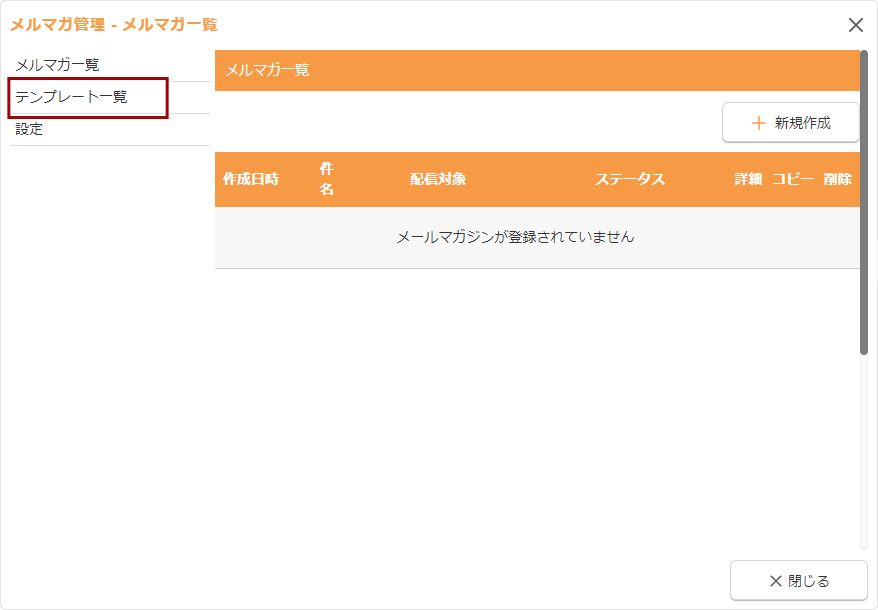
3
一覧から削除したいテンプレートの[編集]ボタン をクリックします。
をクリックします。
一覧から削除したいテンプレートの[編集]ボタン をクリックします。
をクリックします。
4
編集する項目を選択・入力します。ダイアログの各項目の詳しい内容は、下記のテンプレートの作成の詳細を参照してください。
編集する項目を選択・入力します。ダイアログの各項目の詳しい内容は、下記のテンプレートの作成の詳細を参照してください。
5
[保存]ボタンをクリックして完了します。
[保存]ボタンをクリックして完了します。
テンプレートを削除する
1
コントロールパネルの[設定] → [アプリケーション] → [メルマガ管理]をクリックし、“メルマガ管理ダイアログ”を表示します。
コントロールパネルの[設定] → [アプリケーション] → [メルマガ管理]をクリックし、“メルマガ管理ダイアログ”を表示します。
2
ダイアログの左側のメニューから[テンプレート一覧]をクリックします。
ダイアログの左側のメニューから[テンプレート一覧]をクリックします。
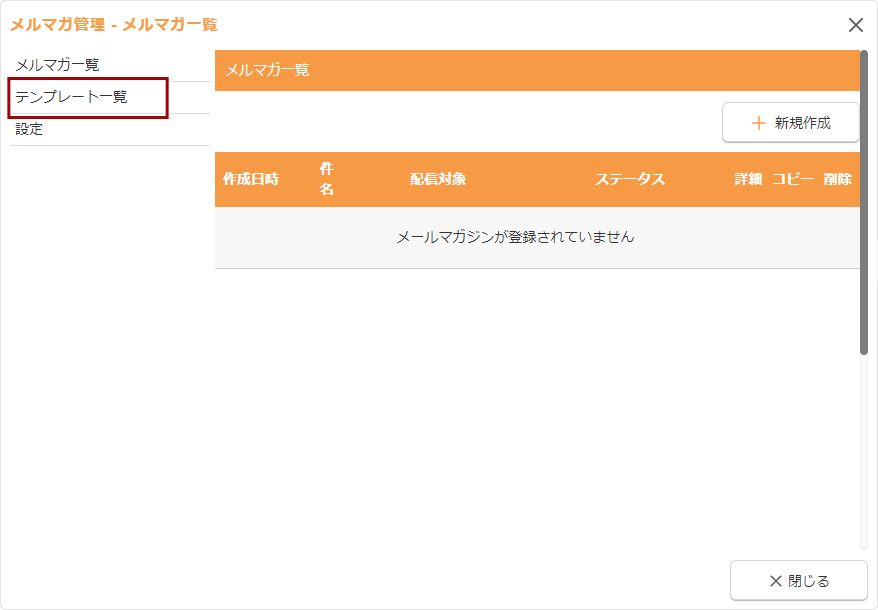
3
一覧から削除したいテンプレートの[削除]ボタン をクリックします。
をクリックします。
一覧から削除したいテンプレートの[削除]ボタン をクリックします。
をクリックします。
4
メッセージ内容を確認し、[OK]ボタンをクリックします。
メッセージ内容を確認し、[OK]ボタンをクリックします。





